Hỗ trợ tư vấn
Tư vấn - Giải đáp - Hỗ trợ đặt tài liệu
Mua gói Pro để tải file trên Download.vn và trải nghiệm website không quảng cáo
Tìm hiểu thêm »Setting Among Us hay cài đặt Among Us như thế nào để chơi game tốt nhất? Dưới đây là cách thay đổi và gợi ý một số điều chỉnh setting Among Us tối ưu cho bạn.
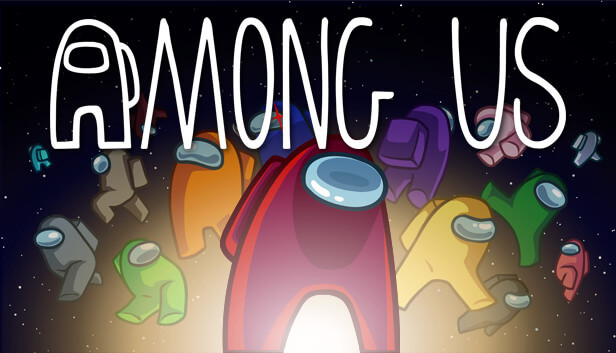
Among Us là một trong số tựa game “hot” nhất trong mùa dịch Covid-19. Dù đã ra mắt từ lâu nhưng mãi cho tới năm 2020, khi được một streamer nổi tiếng chia sẻ trên mạng xã hội, Among Us mới gây được sự chú ý và tạo nên “cơn sốt” toàn cầu. Khi nhiều người phải ở nhà vì giãn cách, đây thực sự là “món ăn” tinh thần giúp họ xả stress hiệu quả.
Điểm đặc biệt của Among Us chính ở lối chơi “mèo vờn chuột” đầy bất ngờ thú vị. Bạn sẽ được chọn ngẫu nhiên vào một trong số hai vai: phi hành gia Crewmate hoặc kẻ mạo danh Imposter. Phi hành gia đảm nhận nhiệm vụ sửa chữa tàu và tìm kẻ giả mạo. Ngược lại, Imposter sẽ tìm cách âm thầm phá hoại và giết hết phi hành gia. Ai là người bị chỉ điểm là kẻ mạo danh sẽ bị trục xuất khỏi phi thuyền.
Nhằm giúp người chơi Among Us thoải mái hơn, nhà phát triển cho phép tùy biến cài đặt game như ý muốn. Nếu chưa biết, mời bạn tham khảo hướng dẫn dưới đây.
Để tinh chỉnh cài đặt Among Us, điều đầu tiên bạn cần làm là tạo một game - online hoặc local. Cả hai đều tương tự như nhau.
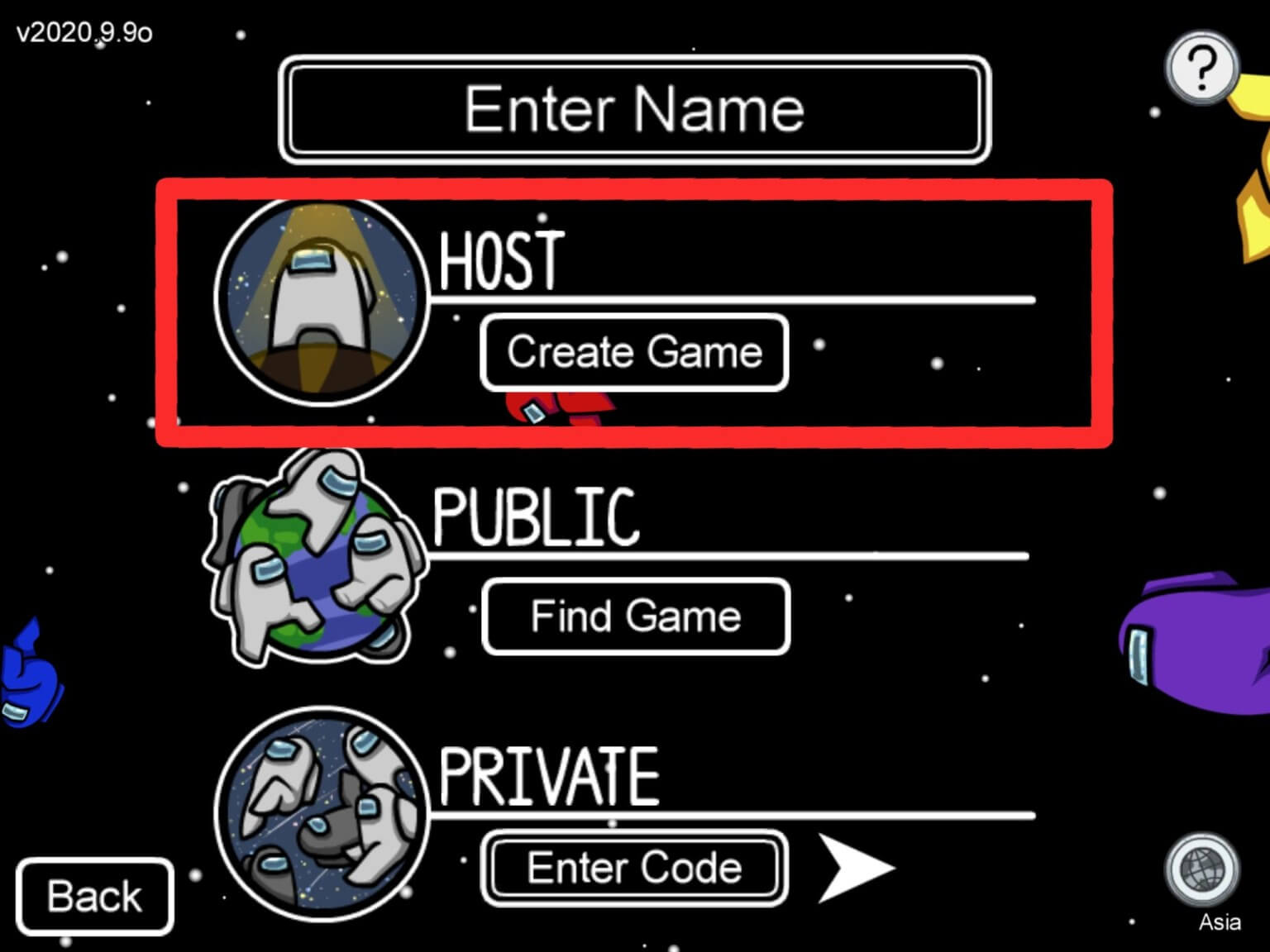
Nếu đang làm chủ một game chơi nội bộ (cùng mạng hay local), Among Us sẽ đưa bạn tới thẳng sảnh chờ của phòng đợi cá nhân. Nếu đó là một phòng Online, bạn sẽ được chào đón bằng một menu cài đặt sơ bộ như sau:
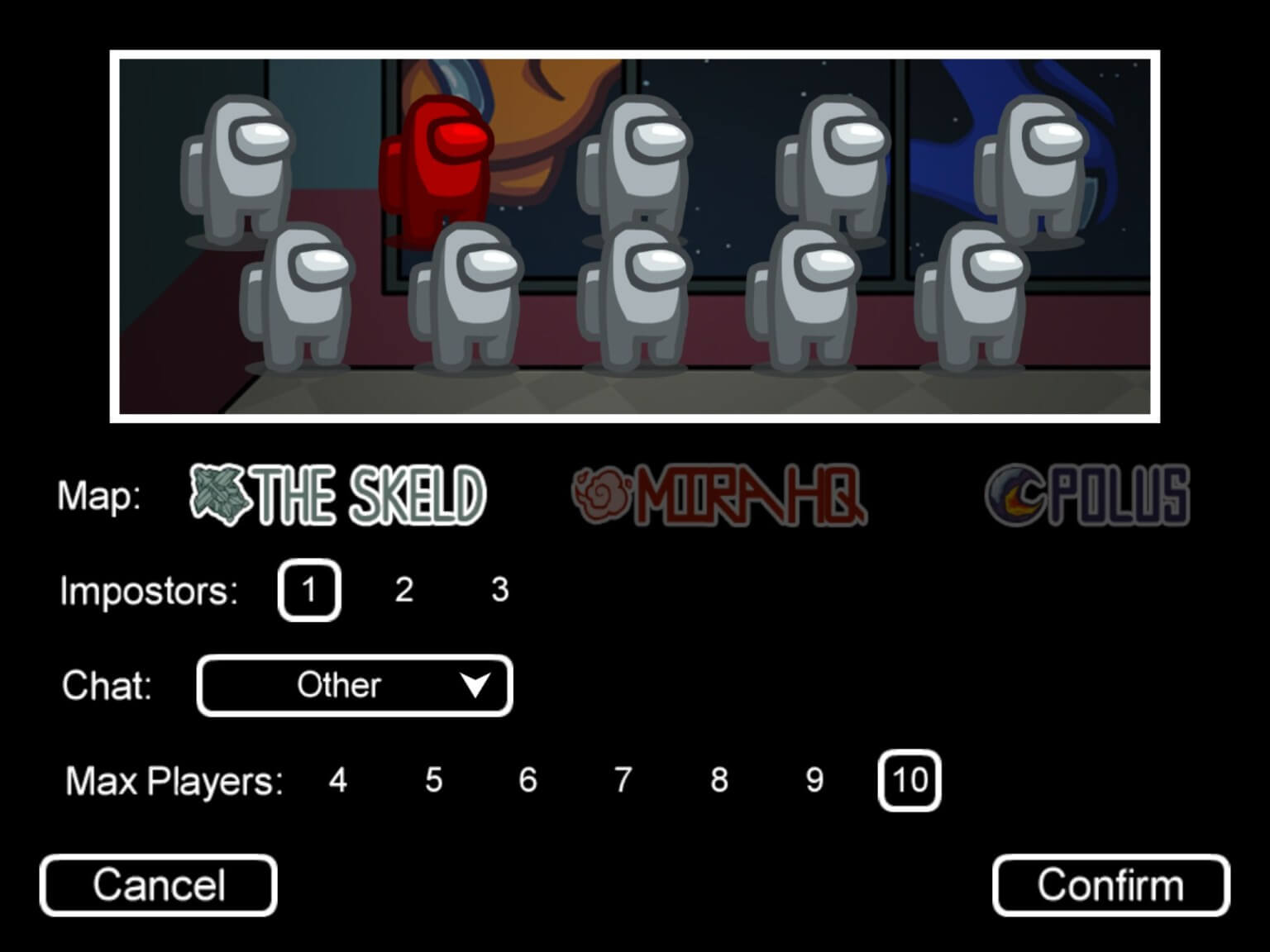
Tại đây, bạn có thể chọn bản đồ, số người chơi và kẻ mạo danh, ngôn ngữ trò chuyện. Sau khi hoàn tất lựa chọn, nhấn Confirm để xác nhận và vào sảnh chờ.
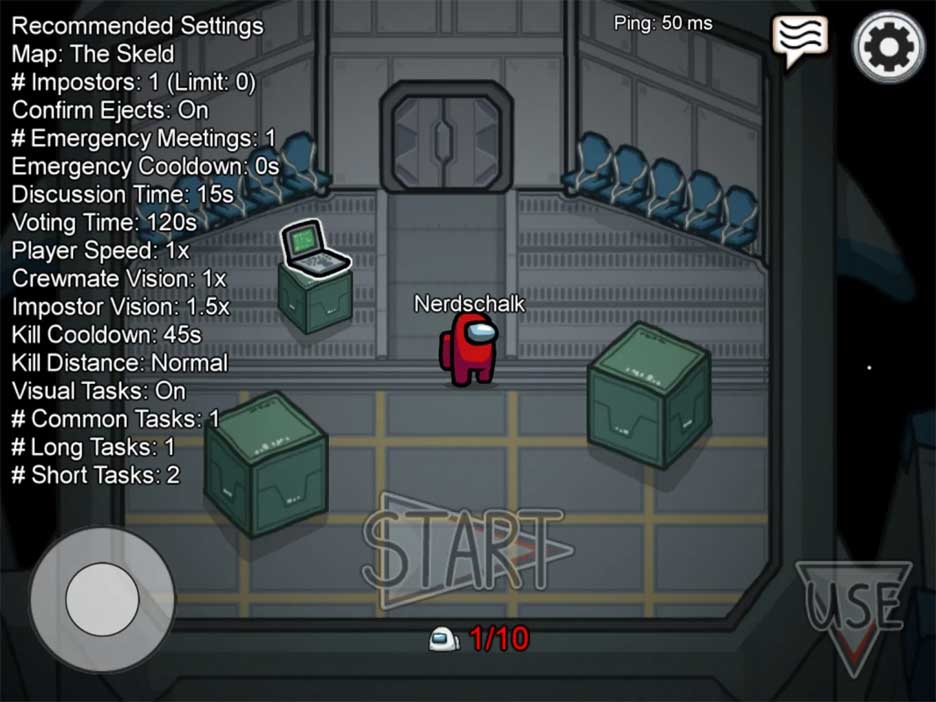
Bạn sẽ thấy bản thân đang ở bên trong hành lang đáng sợ của tàu vũ trụ, dưới một hình dạng kỳ lạ và đơn độc. Tại khu vực này có vài thùng hàng, một chiếc laptop. Toàn bộ việc bạn cần làm mở laptop để truy cập cài đặt. Lúc này, icon Use ở góc dưới bên phải sẽ trở thành nút Customize đè trên hình laptop như hình bên dưới. Click vào nó.
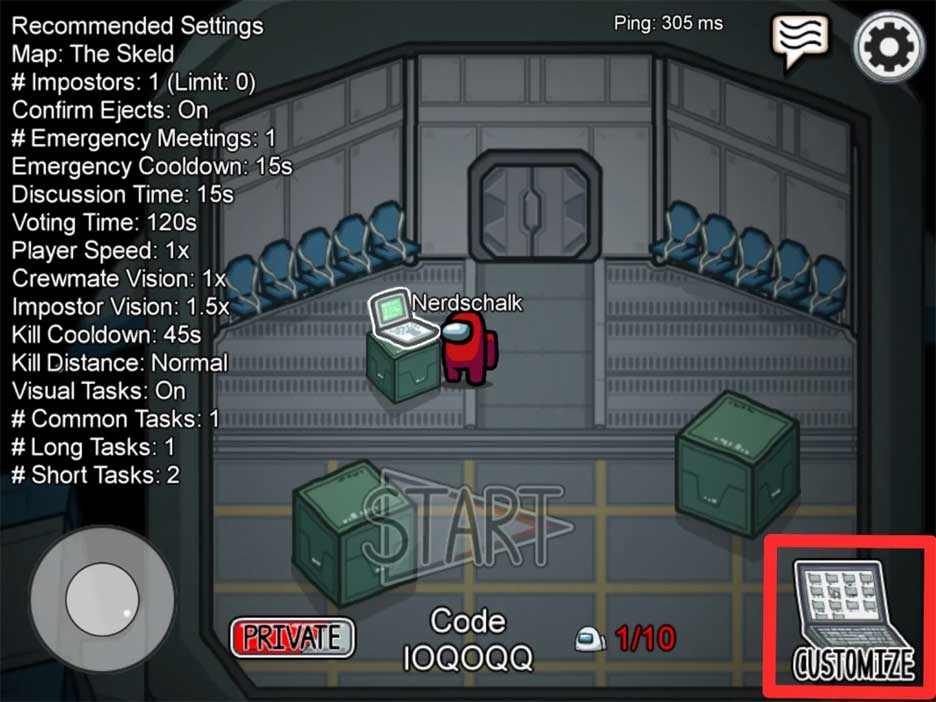
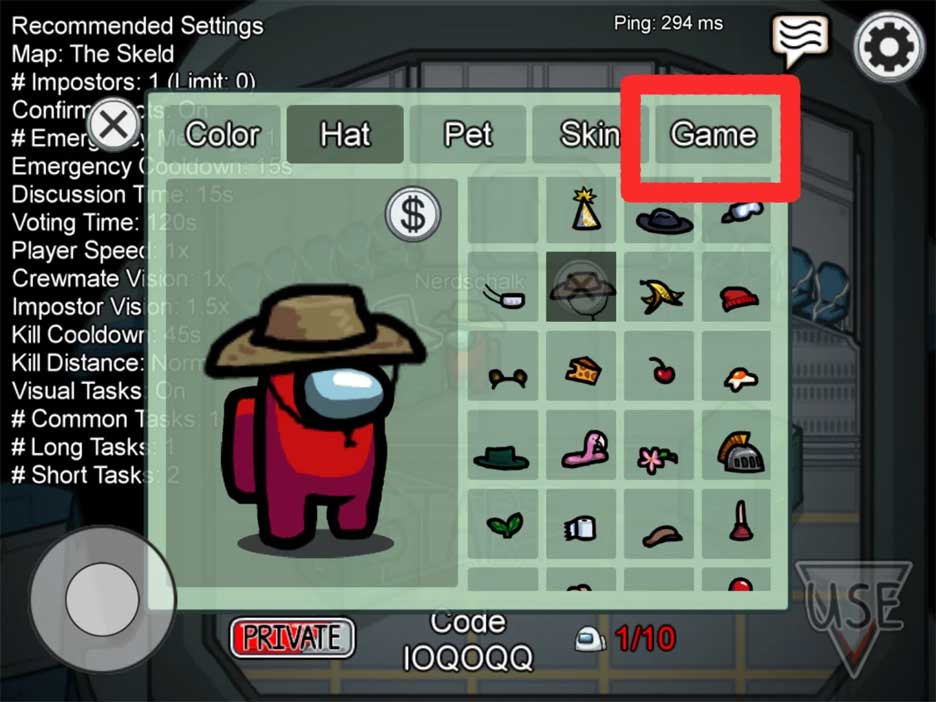
Bạn sẽ thấy một menu với 5 tab khác nhau. Tại đây, bạn có thể tùy biến màu người chơi, chọn mũ, thú cưng đồng hành hoặc skin và quan trọng nhất là bắt đầu trò đánh lừa với cài đặt Among Us sâu hơn bằng cách click Game.
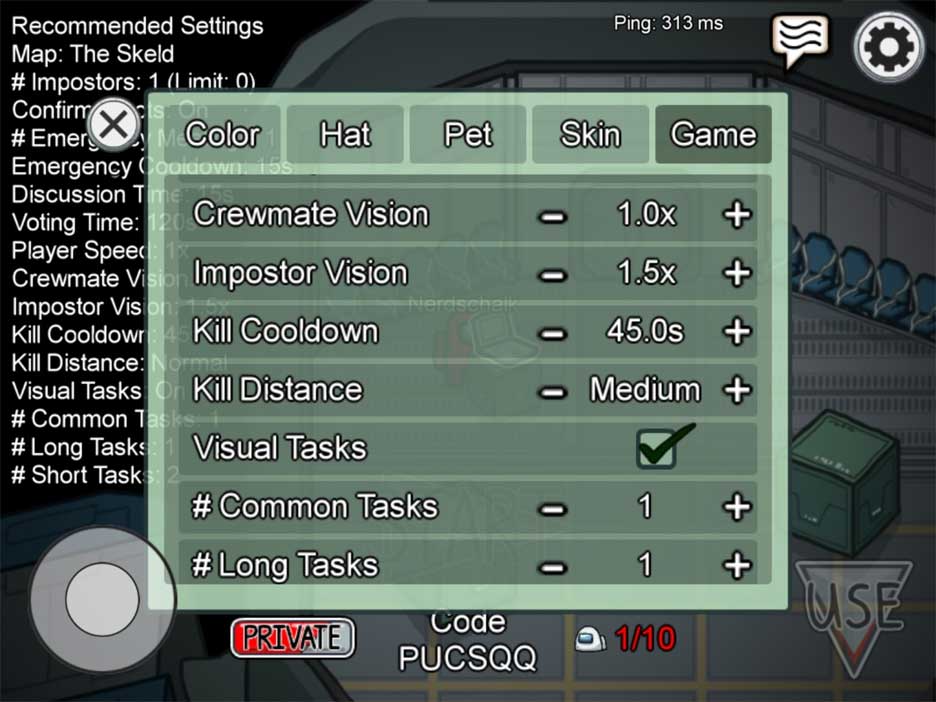
Bạn thoải mái chỉnh cài đặt game Among Us như ý muốn mà không lo phá hỏng các thiết lập cài đặt. Nếu muốn quay lại thiết lập game Among Us ban đầu, hãy tích ô Recommended Settings ở trên cùng.
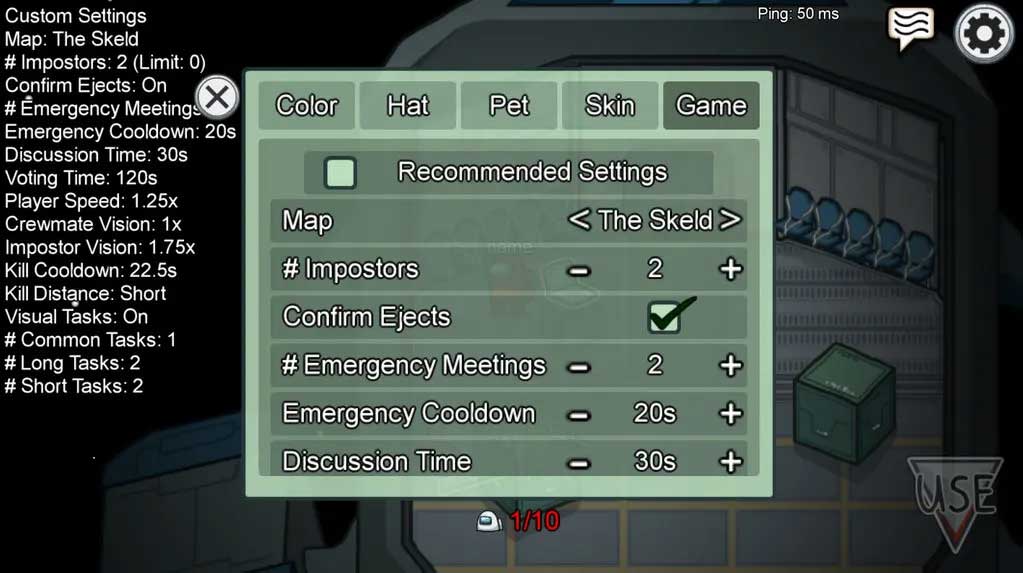
Những cài đặt Among Us sau sẽ giúp bạn tạo game cân bằng, thử thách hơn cho 8 người chơi.
Lưu ý, bạn nên bỏ tích các cài đặt đề xuất để có thể chỉnh sửa tùy chọn. Cài đặt mặc định của game Among us thực sự chưa phát huy hết sức hút của trò chơi giống Ma Sói này. Vì thế, đừng ngại tinh chỉnh chúng.
Theo Nghị định 147/2024/ND-CP, bạn cần xác thực tài khoản trước khi sử dụng tính năng này. Chúng tôi sẽ gửi mã xác thực qua SMS hoặc Zalo tới số điện thoại mà bạn nhập dưới đây: